GPT-4o mini와 함께하는 AI 여행: Colab 노트북 소개


OpenAI의 최신 모델인 GPT-4o mini와 이를 쉽게 사용할 수 있는 Google Colab 노트북을 소개해드리려고 합니다. 인공지능에 관심은 있지만 어디서부터 시작해야 할지 모르는 분들을 위해 실습 노트북을 작성해 보았습니다.
GPT-4o mini란?
GPT-4o mini는 OpenAI가 2024년 7월 18일에 발표한 최신 AI 모델입니다. 이 모델의 특징은 다음과 같습니다.
경제적인 가격: GPT-4o mini는 이전 모델들보다 훨씬 저렴합니다. 입력 토큰 100만 개당 15센트, 출력 토큰 100만 개당 60센트로, GPT-3.5 Turbo보다 60% 이상 저렴해졌습니다.
뛰어난 성능: 다양한 벤치마크 테스트에서 우수한 성능을 보여줍니다. 특히 수학적 추론, 코딩, 다중 모달 추론 등에서 탁월한 능력을 자랑합니다.
다양한 기능: 텍스트뿐만 아니라 이미지도 처리할 수 있으며, 앞으로 비디오와 오디오도 지원할 예정입니다.
안전성: OpenAI는 모델 개발 과정에서 안전성을 최우선으로 고려했습니다. 혐오 발언, 성인 콘텐츠, 개인정보 등을 필터링하고, 모델의 행동을 OpenAI의 정책에 맞게 조정했습니다.
Colab 노트북 소개
이제 GPT-4o mini를 직접 사용해볼 수 있는 Colab 노트북을 살펴보겠습니다. 이 노트북은 GPT-4o mini와 대화를 나누고, 모델의 다양한 설정을 실험해볼 수 있도록 구성되어 있습니다.
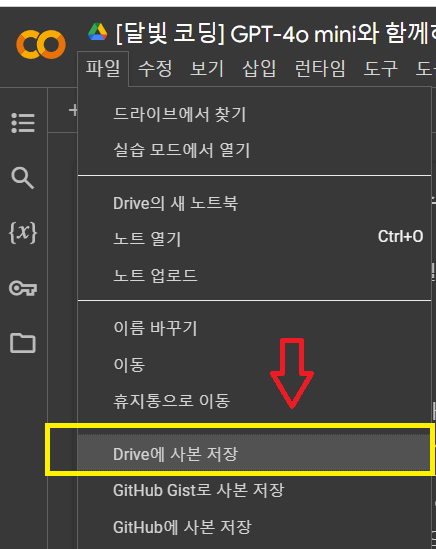
실습 노트북 링크 (아래를 클릭하고 드라이브에 사본으로 저장하여 사용하세요)
1. 설치 및 API 키 설정
먼저, OpenAI 라이브러리를 설치하고 API 키를 설정합니다.
!pip install --upgrade openai
import openai
from getpass import getpass
api_key = getpass('OpenAI API 키를 입력하세요: ')
client = openai.OpenAI(api_key=api_key)이 코드는 필요한 라이브러리를 설치하고, 사용자로부터 API 키를 안전하게 입력받습니다. API 키는 비밀번호처럼 중요한 정보이므로, 절대 다른 사람과 공유하지 마세요!
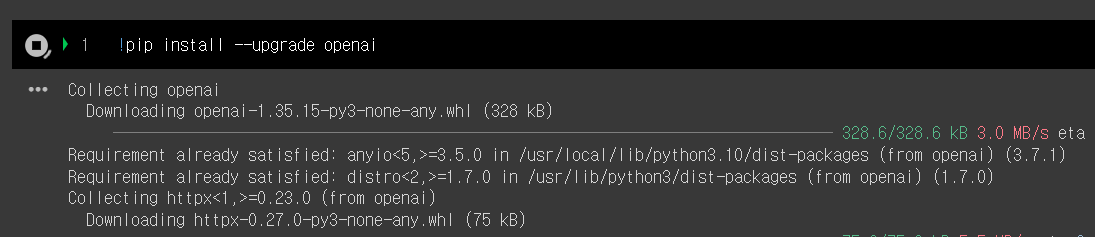
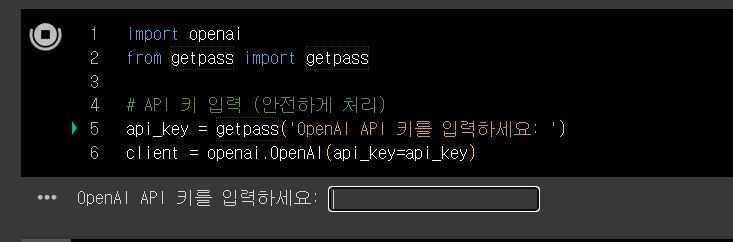
. OpenAI 계정 생성
OpenAI 웹사이트 방문: OpenAI 웹사이트로 이동합니다.
회원가입: 웹사이트 상단의 "Sign Up" 버튼을 클릭하고 필요한 정보를 입력하여 계정을 생성합니다. 이미 계정이 있다면 "Log In" 버튼을 클릭하여 로그인합니다.
2. API 접근 권한 확인
Dashboard 이동: 로그인 후 OpenAI 대시보드로 이동합니다. 대시보드는 OpenAI Platform에서 접근할 수 있습니다.
API 키 생성: 대시보드의 좌측 메뉴에서 "API Keys" 또는 "API" 섹션을 찾습니다.
3. API 키 생성
API 키 생성 버튼 클릭: "Create API Key" 또는 "New API Key" 버튼을 클릭합니다.
API 키 설명 추가: 생성할 API 키에 대한 설명을 입력합니다. 예를 들어, "ChatGPT 사용을 위한 키"와 같은 설명을 추가할 수 있습니다.
API 키 생성: "Create" 버튼을 클릭하여 API 키를 생성합니다.
2. GPT-4o mini와 대화하기
다음은 GPT-4o mini와 대화를 나누는 함수입니다.
def chat_with_gpt4omini(prompt, max_tokens=100):
try:
response = client.chat.completions.create(
model="gpt-4o-mini",
messages=[
{"role": "system", "content": "You are a helpful assistant."},
{"role": "user", "content": prompt}
],
max_tokens=max_tokens,
temperature=0.7,
top_p=1,
frequency_penalty=0,
presence_penalty=0
)
return response.choices[0].message.content.strip()
except Exception as e:
return f"An error occurred: {str(e)}"이 함수는 사용자의 입력(prompt)을 받아 GPT-4o mini에게 전달하고, 모델의 응답을 반환합니다. max_tokens는 응답의 최대 길이를, temperature는 응답의 창의성 정도를 조절합니다.
3. 대화 실습
이제 실제로 GPT-4o mini와 대화를 나눠봅시다.
user_input = input("GPT-4o mini에게 물어볼 질문을 입력하세요: ")
response = chat_with_gpt4omini(user_input)
print(f"GPT-4o mini: {response}")이 코드를 실행하면 여러분이 입력한 질문에 GPT-4o mini가 답변을 해줍니다. 재미있는 질문들을 많이 해보세요!
4. 파라미터 실험
마지막으로, GPT-4o mini의 다양한 설정을 실험해볼 수 있는 함수입니다.
def chat_with_params(prompt, temperature=0.7, max_tokens=100):
# (이전과 비슷한 함수 내용)
prompt = input("프롬프트를 입력하세요: ")
temp = float(input("Temperature 값을 입력하세요 (0.0 ~ 2.0): "))
tokens = int(input("Max tokens 값을 입력하세요: "))
response = chat_with_params(prompt, temperature=temp, max_tokens=tokens)
print(f"GPT-4o mini (Temperature: {temp}, Max Tokens: {tokens}): {response}")이 코드를 통해 temperature와 max_tokens 값을 직접 설정하여 GPT-4o mini의 응답이 어떻게 변하는지 관찰할 수 있습니다. temperature를 높이면 더 창의적인 응답을, 낮추면 더 일관된 응답을 얻을 수 있어요.
마치며
이렇게 GPT-4o mini와 Colab 노트북을 통해 AI의 세계를 탐험해보았습니다. 이 노트북을 통해 여러분은 최신 AI 기술을 직접 체험하고, 다양한 실험을 해볼 수 있습니다. AI에 대해 더 깊이 이해하고 싶다면, OpenAI의 공식 문서를 참고하거나 관련 온라인 커뮤니티에 참여해보는 것도 좋은 방법입니다.
AI의 세계는 넓고 깊습니다. 여러분의 호기심과 창의력을 마음껏 발휘해보세요. 즐거운 AI 여행되세요!
